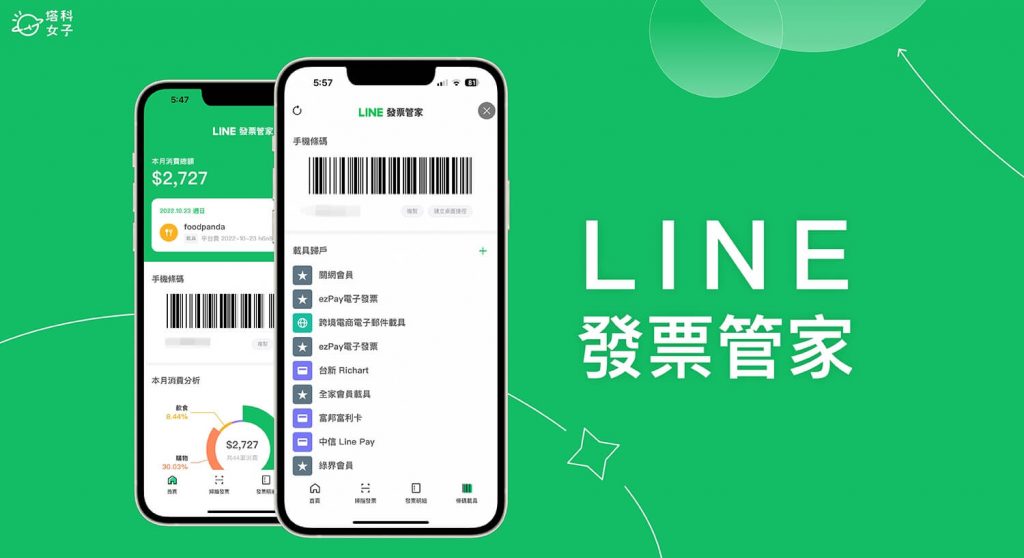LINE 通訊軟體最近推出了一項很實用的新功能叫做「LINE 發票管家」,顧名思義,它能讓我們直接在 LINE App 裡管理發票與手機載具,例如:結帳出示手機載具、查詢發票明細、消費分析、掃描發票對獎、查詢發票中獎號碼等等。
以往我們都需要下載額外的發票載具 app 來管理發票載具,但現在可以直接在 LINE App 此使用此功能,甚至可以不用再下載發票 App 了,而且現在綁定手機條碼還可以免費下載 LINE 發票管家貼圖喔!
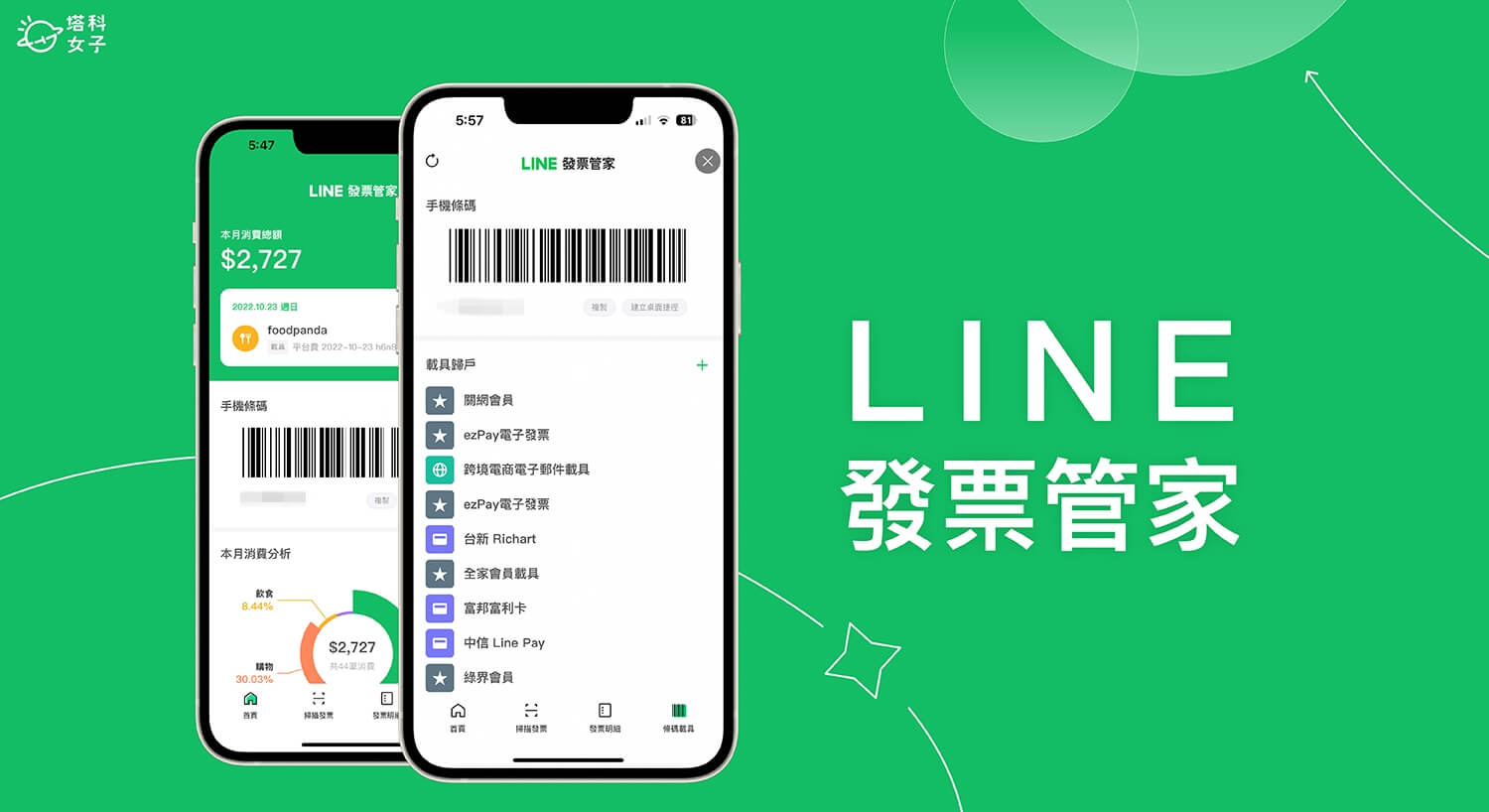
本文內容目錄
LINE 發票管家是什麼?
LINE 發票管家是內建於 LINE App 的一項功能,讓所有 LINE 用戶們都可以直接在 App 裡使用手機載具,它的功能與特色有以下這些:
- 綁定手機載具以快速出示條碼
- 查看消費分析,了解自己本月的消費習慣
- 提供掃描發票功能、發票自動對獎
- 查詢最新發票中獎號碼
- 查詢每月發票明細
- 查看載具歸戶類別
不過,LINE 發票管家的缺點是,目前無法將「手機載具條碼」放在桌面即時出示,一定要點進該功能裡才可以出示條碼。
LINE 發票管家在哪?
很多人第一次使用時會不知道 LINE 發票管家位置在哪,建議大家可以將它加入到 LINE 首頁的「服務」裡快速取用,或者我們稍候也會教你怎麼將 LINE 發票管家加入到手機桌面。
- 開啟 LINE App,切換到「主頁」。
- 在「服務」下方,按一下「新增」。
- 切換到「生活」,這裡會出現一個「LINE 發票管家」的功能,請點它右邊的+按鈕。
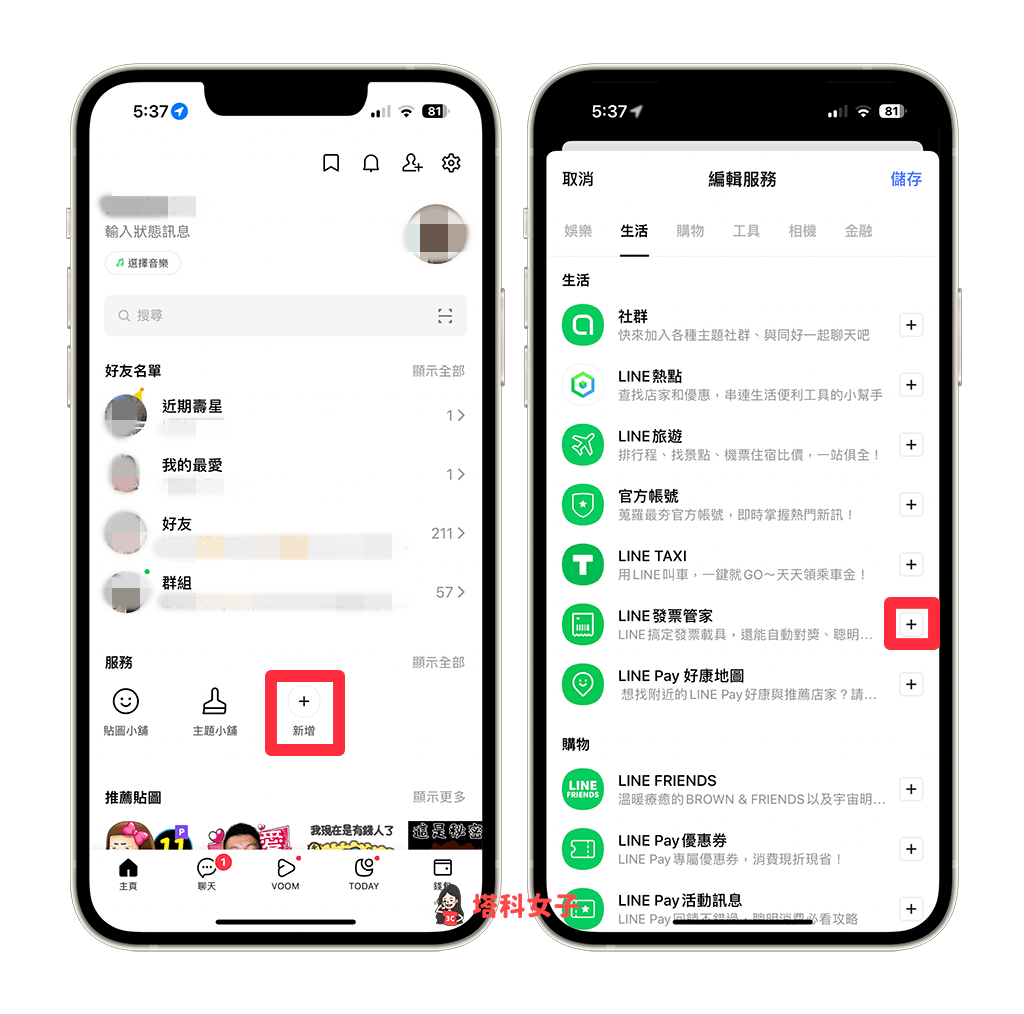 新增 > 發票管家” width=”1024″ height=”1014″ srcset=”https://img.tech-girlz.com/2022/10/https://telegramw.com/wp-content/uploads/2022/11/20221104052409-6364a1f90256b.png 1024w, https://img.tech-girlz.com/2022/10/1666520392-f496ed80b494ac81ff926c07838f4607-150×150.png 150w” sizes=”(max-width: 1024px) 100vw, 1024px”>
新增 > 發票管家” width=”1024″ height=”1014″ srcset=”https://img.tech-girlz.com/2022/10/https://telegramw.com/wp-content/uploads/2022/11/20221104052409-6364a1f90256b.png 1024w, https://img.tech-girlz.com/2022/10/1666520392-f496ed80b494ac81ff926c07838f4607-150×150.png 150w” sizes=”(max-width: 1024px) 100vw, 1024px”> - 確認它有顯示在「釘選服務」裡之後,點選右上角「儲存」。
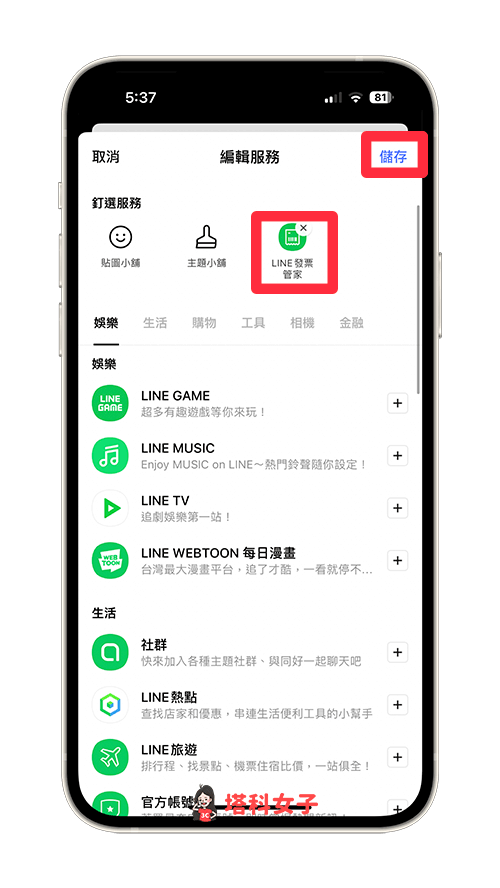
- 之後我們就可以在 LINE 主頁裡點選「LINE 發票管家」快速使用裡面的功能。
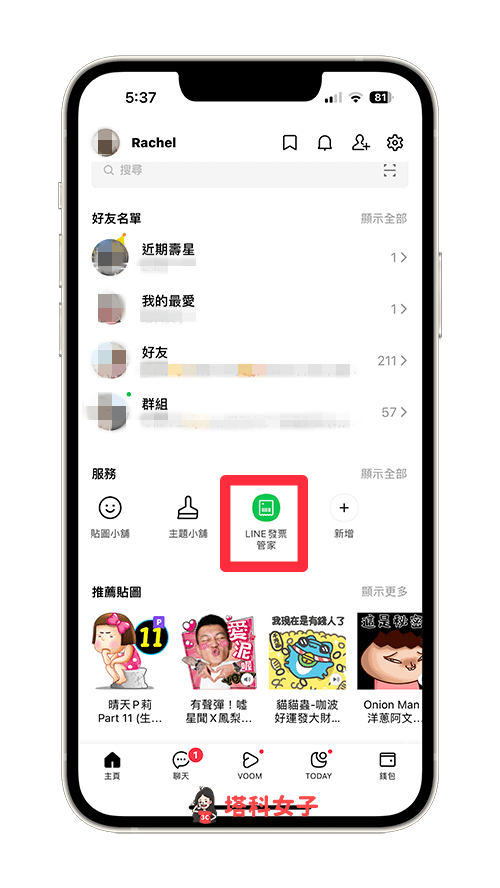
如何使用 LINE 發票管家?
接下來我們就詳細教大家如何使用 LINE 發票管家。
綁定手機條碼
首次使用 LINE 發票管家的話,我們需要先將自己的手機條碼綁定到裡面,請點選「綁定手機條碼」,然後輸入你用來登入財政部電子發票整合平台的手機號碼與驗證碼 (密碼)進行綁定。之前如果沒辦過手機條碼的話需要先申請一組喔!

LINE 發票管家貼圖
成功綁定手機條碼後,它會自動加入 LINE 發票管家的官方帳號,然後你會收到一組免費貼圖,記得可以點進該聊天室接收免費貼圖喔!也能直接在聊天室裡使用相關功能。

手機條碼、載具歸戶
接著,在發票管家功能裡,我們首先會看到一個手機條碼,這個就是我們之後結帳時要出示給店員刷的載具條碼,所有消費都可以儲存在載具裡,也能自動對獎。
此外,你可能會在 LINE 發票管家裡面發現它顯示「沒有任何載具」,我們只要按一下左上角「同步/重新整理」按鈕就可以將之前歸戶過的載具顯示在這裡,也可以點選+新增載具歸戶。
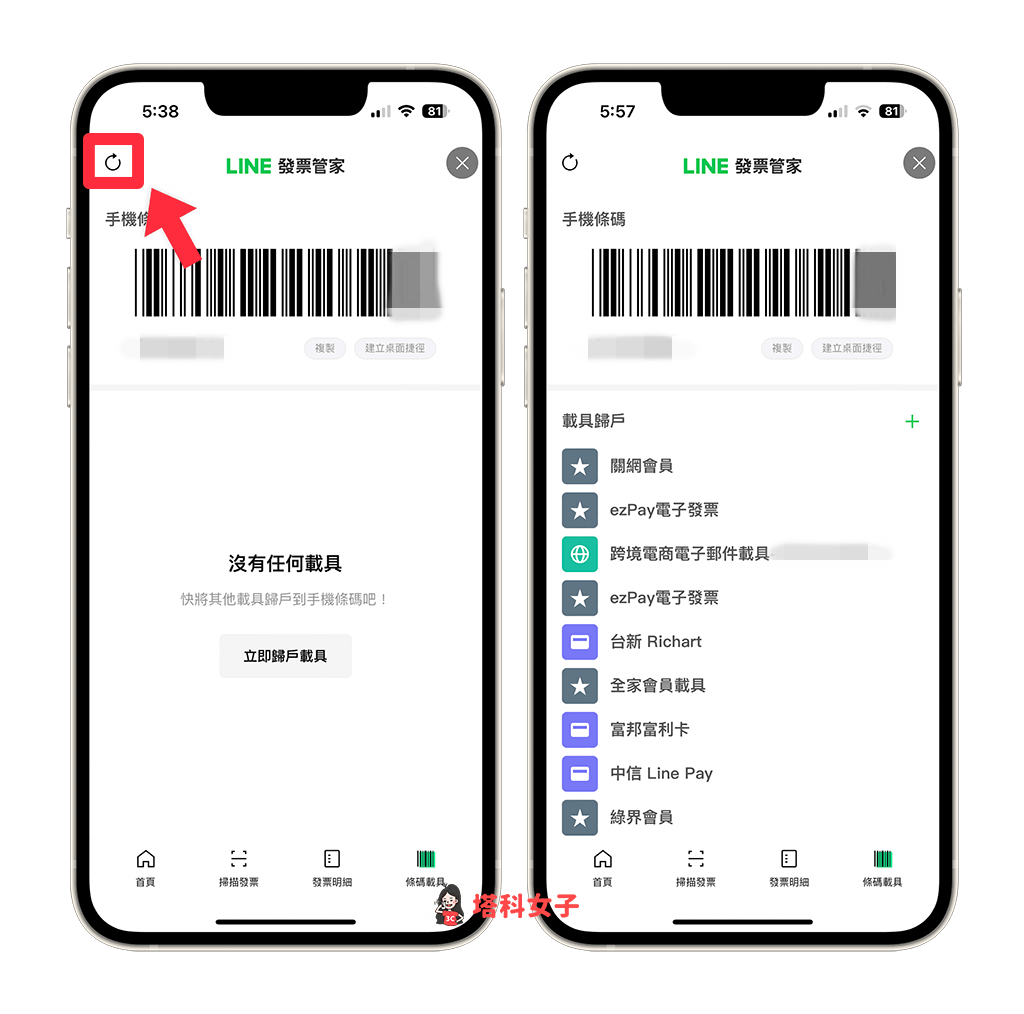
消費分析、掃描發票
LINE 發票管家的功能相當多元又實用,我們不僅可以看到儲存在手機條碼載具的本月消費總額、發票明細、消費分析,也能直接在 LINE App 裡掃描發票、查詢發票中獎號碼等等,相當方便!
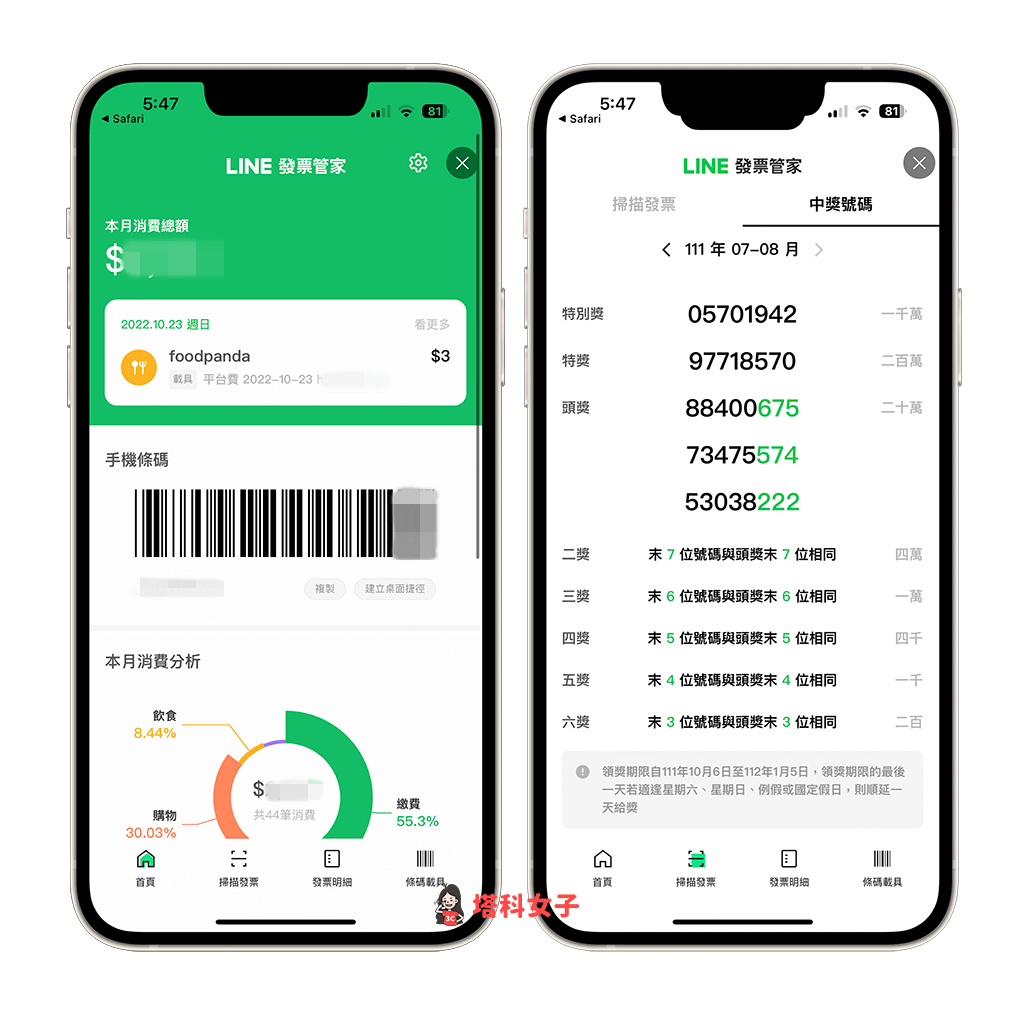
將 LINE 發票管家加入桌面
如果你覺得 LINE 發票管家很實用,建議你可以將它加入到 iPhone 或 Android 手機桌面上快速開啟,LINE 內建就有提供發票管家的桌面捷徑可以用,加入的步驟很簡單,步驟如下:
- 開啟 LINE 發票管家,切換到「條碼載具」分頁。
- 點選「建立桌面捷徑」。
- iPhone 用戶點選底部的「分享」圖示。
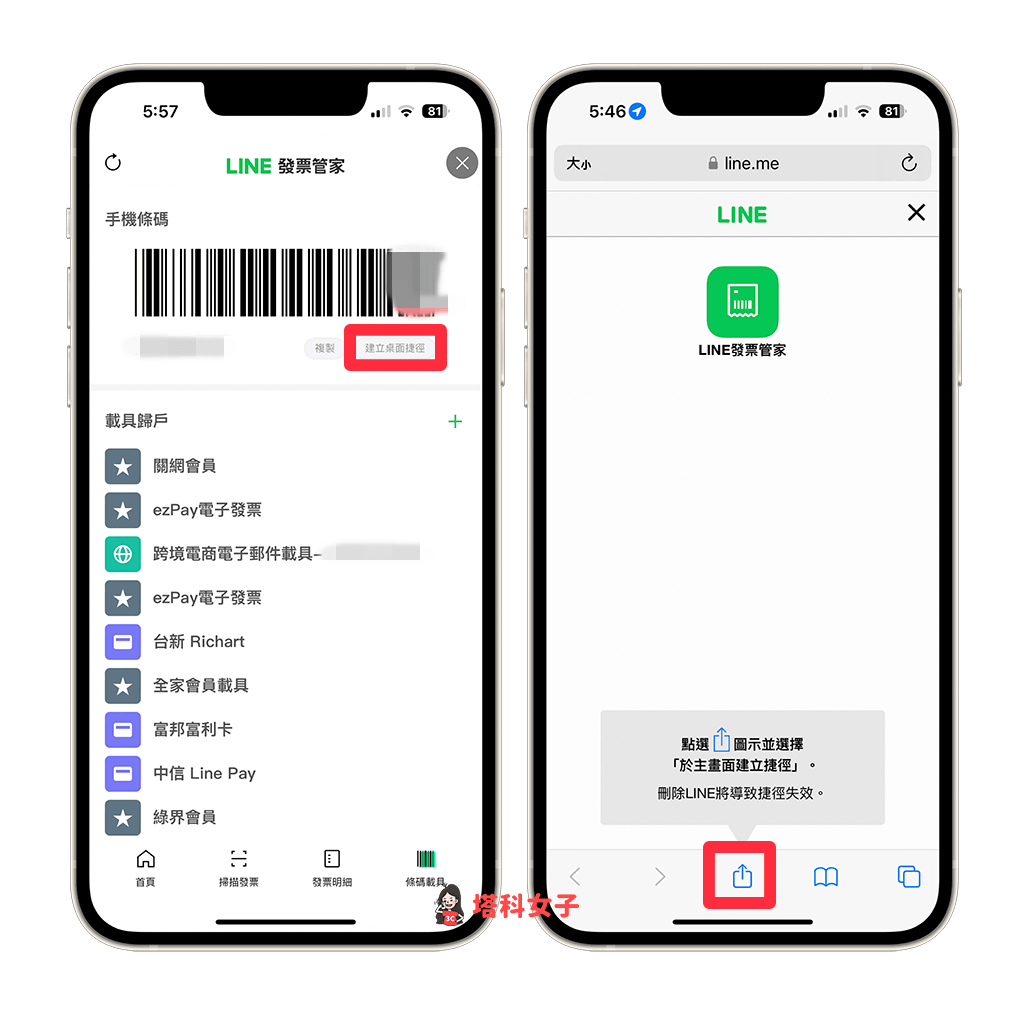 分享” width=”1024″ height=”1014″ srcset=”https://img.tech-girlz.com/2022/10/https://telegramw.com/wp-content/uploads/2022/11/20221104052411-6364a1fb6eb52.png 1024w, https://img.tech-girlz.com/2022/10/1666520409-c04051e9a54088b9c8841aacdbc92c68-150×150.png 150w” sizes=”(max-width: 1024px) 100vw, 1024px”>
分享” width=”1024″ height=”1014″ srcset=”https://img.tech-girlz.com/2022/10/https://telegramw.com/wp-content/uploads/2022/11/20221104052411-6364a1fb6eb52.png 1024w, https://img.tech-girlz.com/2022/10/1666520409-c04051e9a54088b9c8841aacdbc92c68-150×150.png 150w” sizes=”(max-width: 1024px) 100vw, 1024px”> - 按一下「加入主畫面」。
- LINE 發票管家圖示就會出現在 iPhone 桌面上了,點擊即可開啟。
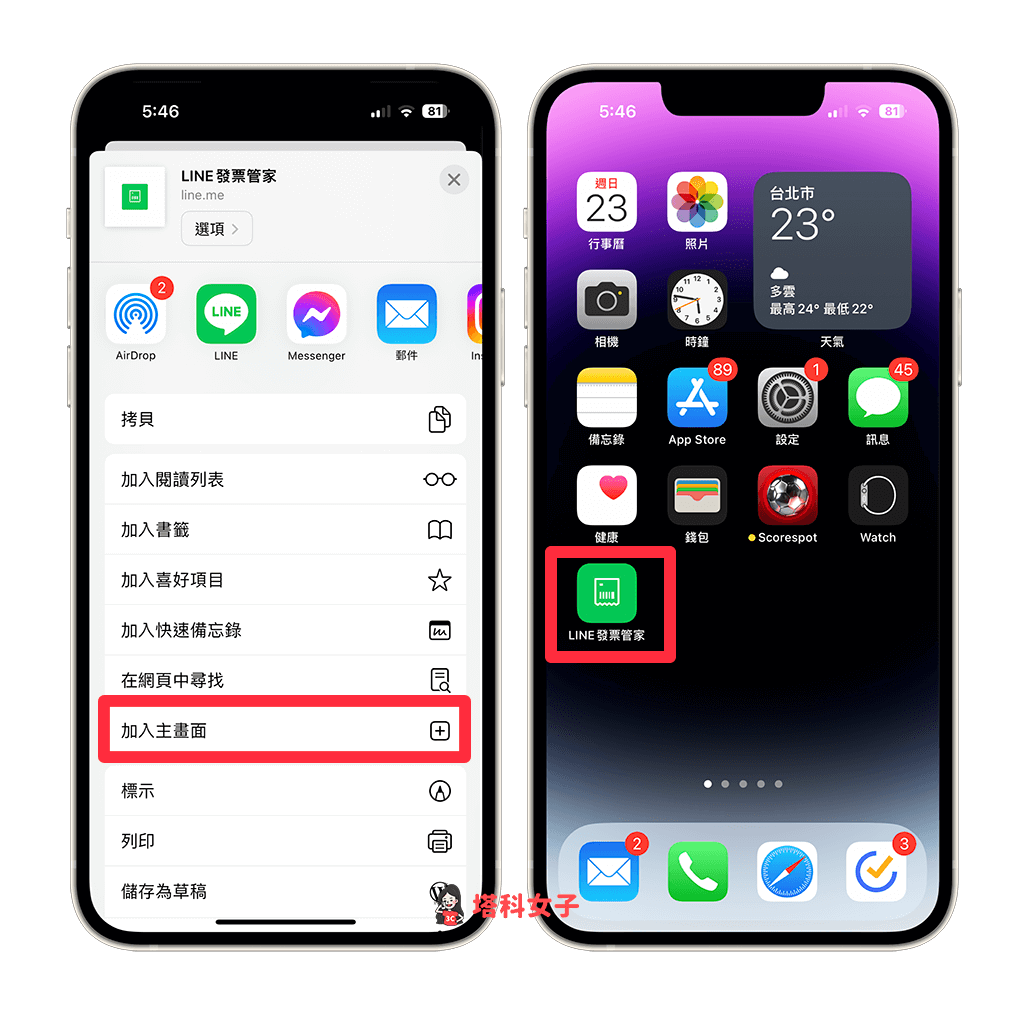
LINE 發票管家常見問題 Q&A
為什麼 LINE 發票管家顯示「沒有任何載具」?
如果你明明有歸戶了,但卻顯示「沒有任何載具」,請參考本文教學的方法點選「重新整理」按鈕,這樣就會顯示了。
我要如何將 LINE 發票管家加入到手機桌面?
開啟 LINE 發票管家後,切換到「條碼載具」,按一下「建立桌面捷徑」即可。(目前不支援直接在手機桌面顯示條碼)
總結
LINE 內建的發票管理功能可以讓我們直接在 App 裡出示手機條碼,也能查詢消費明細、對發票等,相當實用又方便!
編輯精選文章
- 發票載具 App 推薦:精選 9 款好用的載具小工具,還能自動對發票
- iPhone 快速備忘錄怎麼用?5 個好用技巧教學
- FB 社團通知設定怎麼改?預設接收所有通知或關閉通知
- IG 垃圾訊息怎麼防?使用隱藏字詞功能自動過濾封鎖
Ten articles before and after
AI 照片作曲器 App《Melodist》將照片變成一首動聽的樂曲旋律 – telegram 網頁版
Pass2U 會員卡 App 一次管理各大商家會員卡,支援加入 Apple 錢包 – telegram 網頁版
iPhone 行事曆如何與 Google、Outlook 同步?完整教學 – telegram 網頁版
Apple Watch 心適能設定教學,查詢自己的心肺等級與最大攝氧量 – telegram 網頁版
Mac 誤刪檔案怎麼辦?教你用「時光機」還原資料,沒手動備份也沒關係! – telegram 網頁版
2021 大稻埕煙火:時間、活動流程、轉播與直播平台、表演卡司 – telegram 網頁版
五倍券信用卡數位綁定:全台 31 家銀行綁定優惠總整理 – telegram 網頁版
iPhone 檔案副檔名怎麼改?iOS 16 / iPadOS 16 檔案 App 可更改檔案格式 – telegram 網頁版